Honor magic6 Ultimate Edition でスクリーンショットを撮るにはどうすればよいですか?
Honor Magic6 Ultimate Edition のスクリーンショット機能は、Web ページ情報の共有、重要な会話の保存、操作手順の記録など、日常の使用に不可欠な部分であり、スクリーンショットを迅速かつ効果的に完了する必要があります。ユーザーがこの便利な機能を十分に理解できるように、この記事では Honor Magic6 Ultimate Edition でスクリーンショットを撮る方法を詳しく説明します。

Honor magic6 Ultimate Edition でスクリーンショットを撮るにはどうすればよいですか?
[音量-]キー+[電源キー]
電話機のこれら 2 つのボタンを同時に押すと、現在画面に表示されているインターフェイスをキャプチャできます。これは非常に便利ですが、プライベート コンテンツはキャプチャできません。

コントロールセンターのスクリーンショットボタン
コントロール バーをプルダウンしてクリックすると、[スクリーンショット] ボタンが表示されます。これをクリックしてスクリーンショットを撮ります。
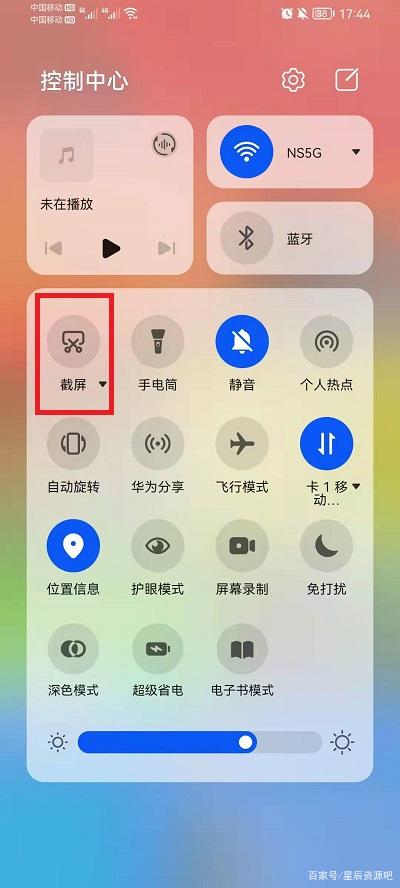
指の関節でダブルクリックしてスクリーンショットを撮ります
[設定] - [アクセシビリティ] - [クイック スタートとジェスチャー] - [スクリーンショット] - [関節のスクリーンショット] 機能をオンにすると、指の関節をダブルクリックして全画面をキャプチャし、さまざまな方法でスクリーンショットを撮ることができます。ノックして円を描くと、部分的なスクリーンショットが撮影され、指の関節でノックして S ラインを描くと、長いスクリーンショットが撮影されます。
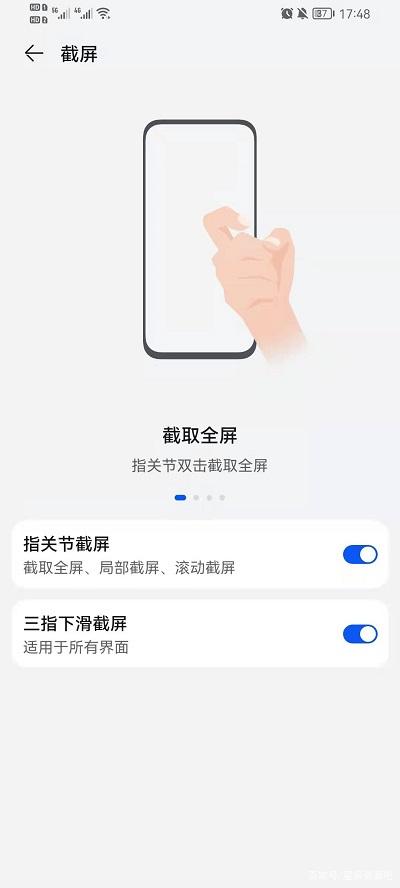
3 本の指で下にスワイプしてスクリーンショットを撮ります
3本指スライドダウンスクリーンショットの設定方法は上記と同様で、画面上部から3本指スライドダウンでスクリーンショットを撮ることができます。
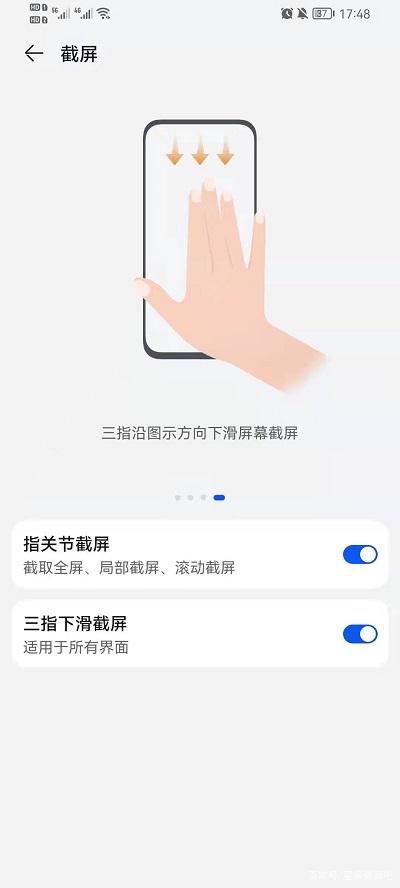
この記事の Honor Magic6 Ultimate Edition のスクリーンショット方法の詳細な紹介を通じて、さまざまな操作を使用して画面を迅速かつ効果的にキャプチャする方法を理解できたと思います。自分の好みや実際の状況に応じて、スクリーンショット方法を柔軟に選択できます。












